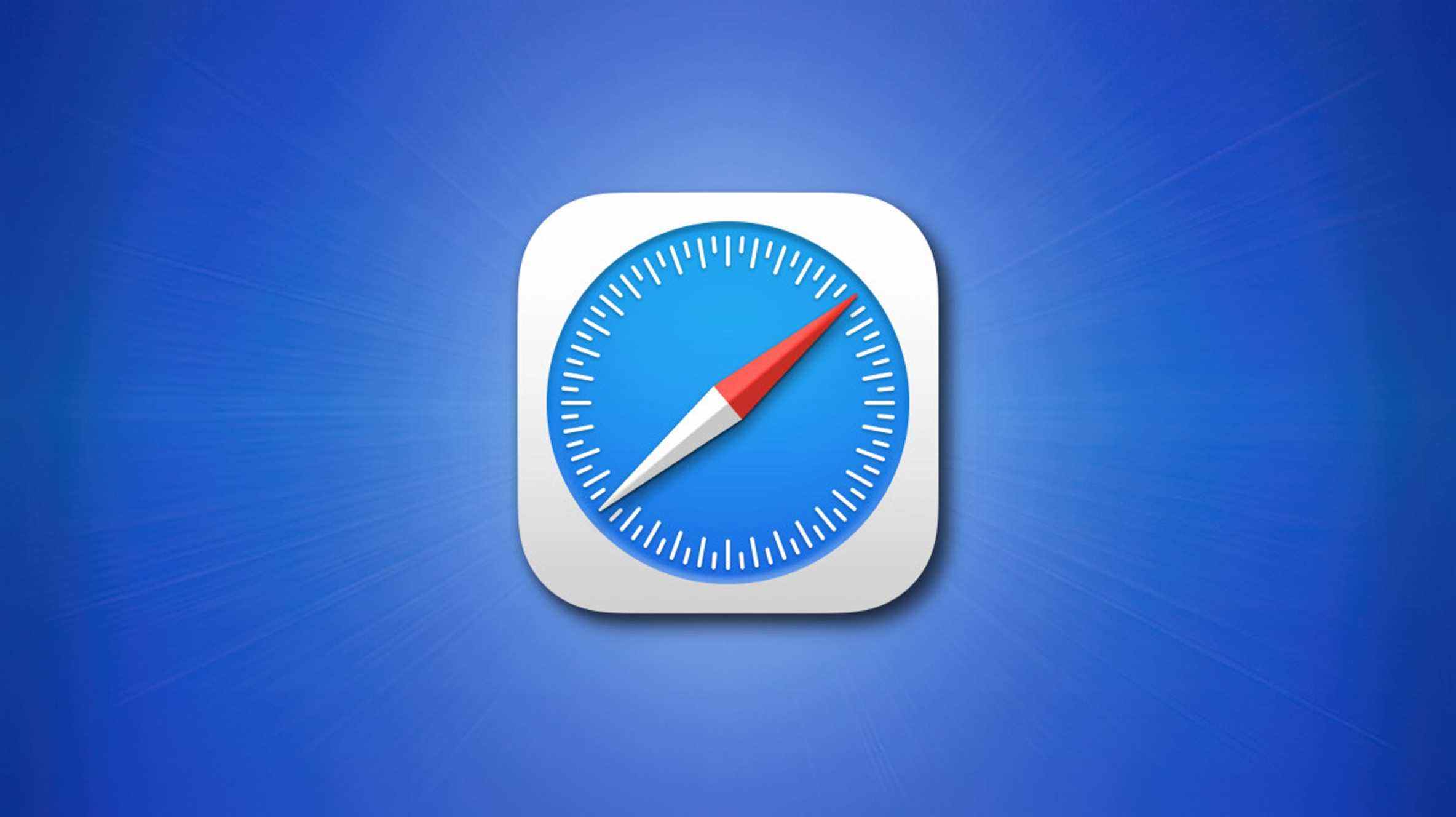Lorsque vous utilisez le navigateur Safari sur Mac, il est facile de voir une liste des fichiers que vous avez téléchargés dans le passé et d’effacer cet historique de téléchargement si nécessaire. Voici comment procéder.
Commencez par ouvrir l’application Safari sur votre Mac. Dans n’importe quelle fenêtre Safari, recherchez à droite de la barre d’adresse une icône qui ressemble à une flèche pointant vers le bas dans un cercle. Si vous le voyez, cliquez dessus ou appuyez sur Option + Commande + L. (Si vous ne voyez pas l’icône de flèche, Safari n’a pas d’historique de téléchargement à afficher.)

Lorsque la liste de téléchargement s’ouvre, vous verrez une liste des fichiers que vous avez récemment téléchargés. Quelque peu déroutant, lorsque vous enregistrez certains fichiers multimédias tels que des images, des chansons et des vidéos dans Safari sur Mac, Safari ne les inclut pas dans la liste de l’historique des téléchargements, vous ne les verrez donc pas là-bas.
Pour révéler l’emplacement d’un fichier téléchargé dans le Finder, cliquez avec le bouton droit sur le fichier dans la liste et choisissez « Afficher dans le Finder ». Ou cliquez simplement sur la petite icône de loupe à côté du fichier.

Après cela, une fenêtre du Finder apparaîtra sur votre fenêtre Safari. Dans celui-ci, vous verrez le fichier téléchargé en surbrillance.
Pointe: Par défaut, Safari décompresse automatiquement les fichiers téléchargés et supprime les fichiers ZIP d’origine. Pour désactiver cette option, ouvrez les Préférences de Safari, cliquez sur « Général » et décochez « Ouvrir les fichiers « sûrs » après le téléchargement ».

Pour supprimer un fichier particulier de la liste, cliquez dessus avec le bouton droit de la souris et choisissez « Supprimer de la liste ». Pour effacer toute la liste des téléchargements, cliquez sur le bouton « Effacer » dans le coin supérieur droit de la fenêtre contextuelle des téléchargements.

Safari effacera la liste des téléchargements et l’icône des téléchargements (flèche) dans la barre d’outils disparaîtra. Chaque fois que vous avez besoin de revoir la liste des téléchargements, si elle n’a pas été récemment effacée, cliquez sur l’icône des téléchargements ou appuyez sur Option + Commande + L sur votre clavier. Bon téléchargement !
EN RELATION: Qu’est-ce que le Finder sur un Mac ?